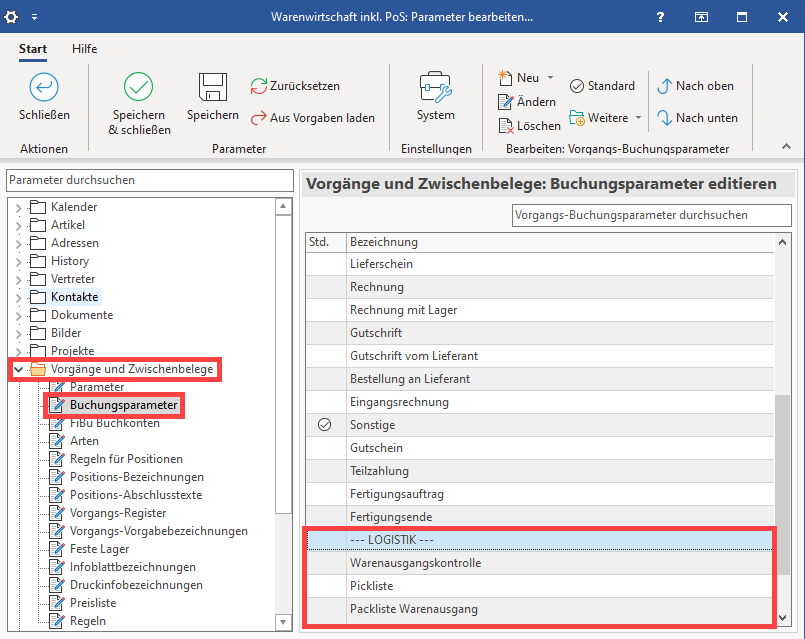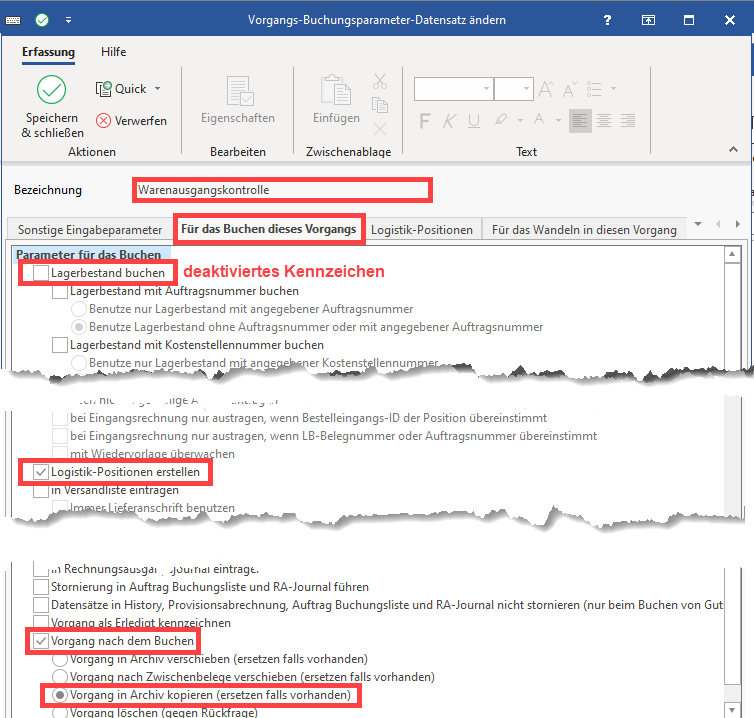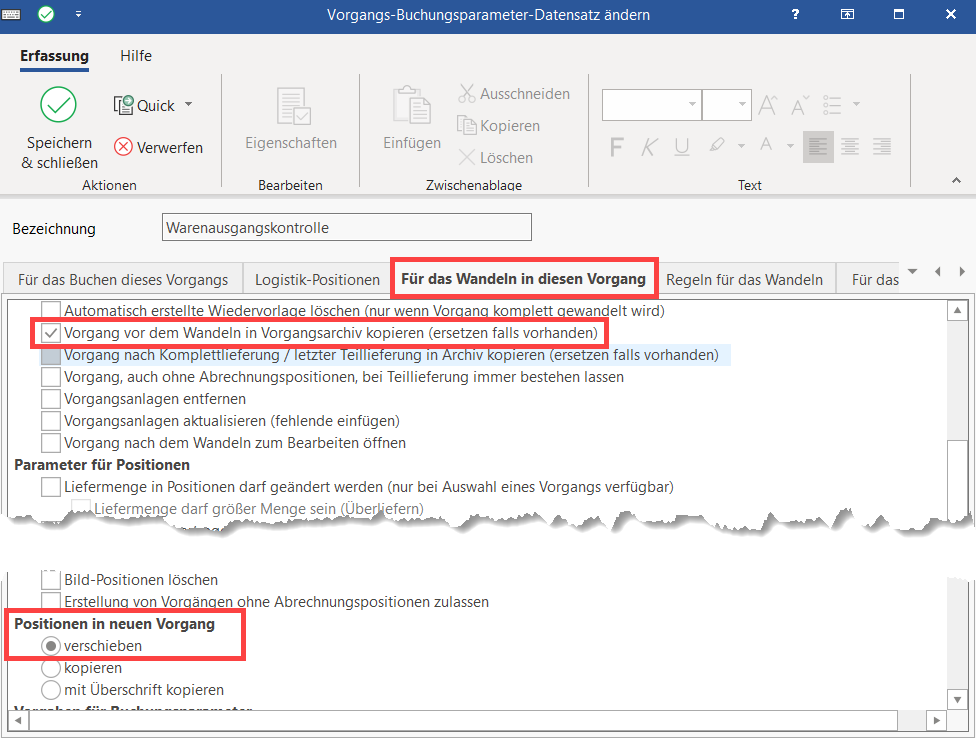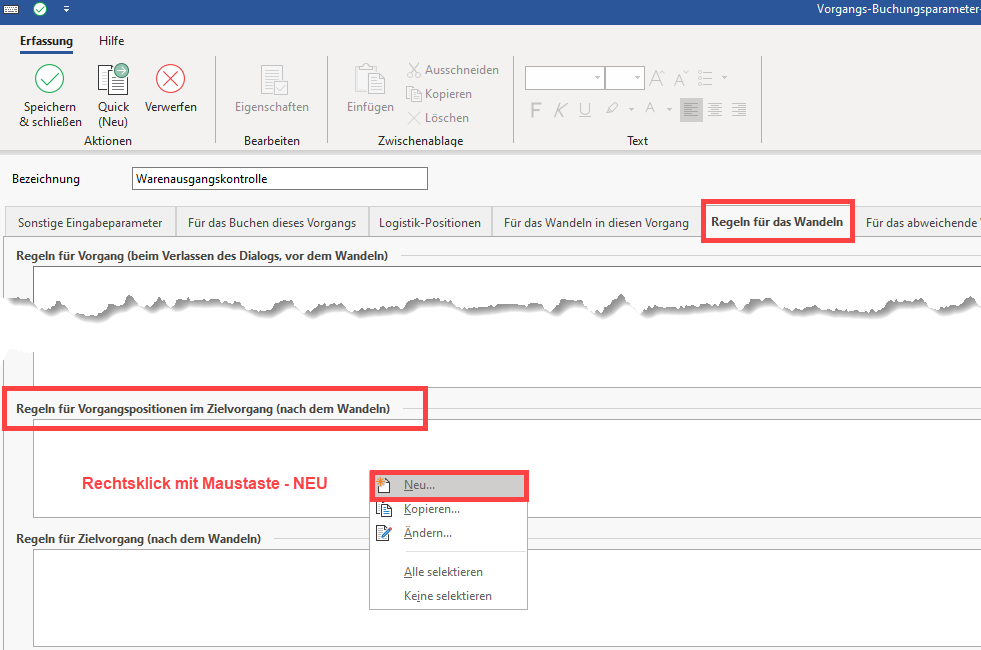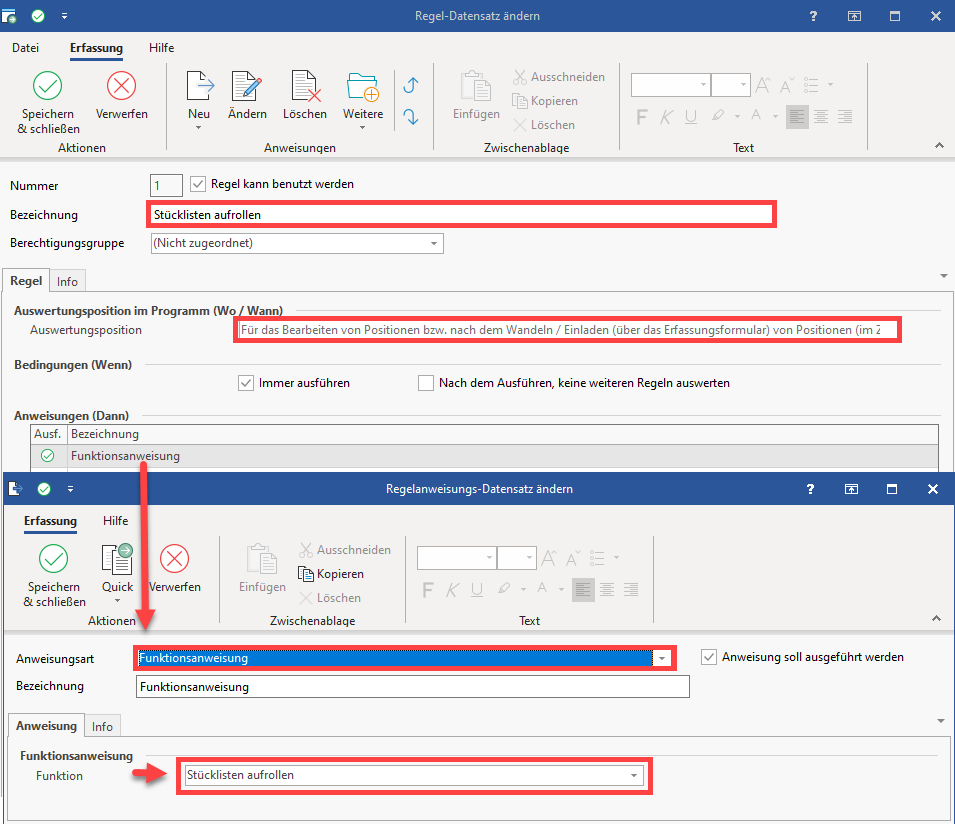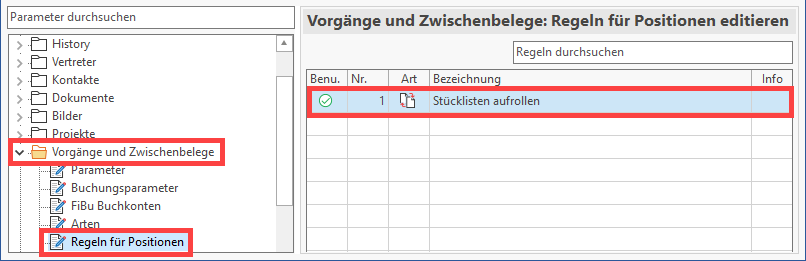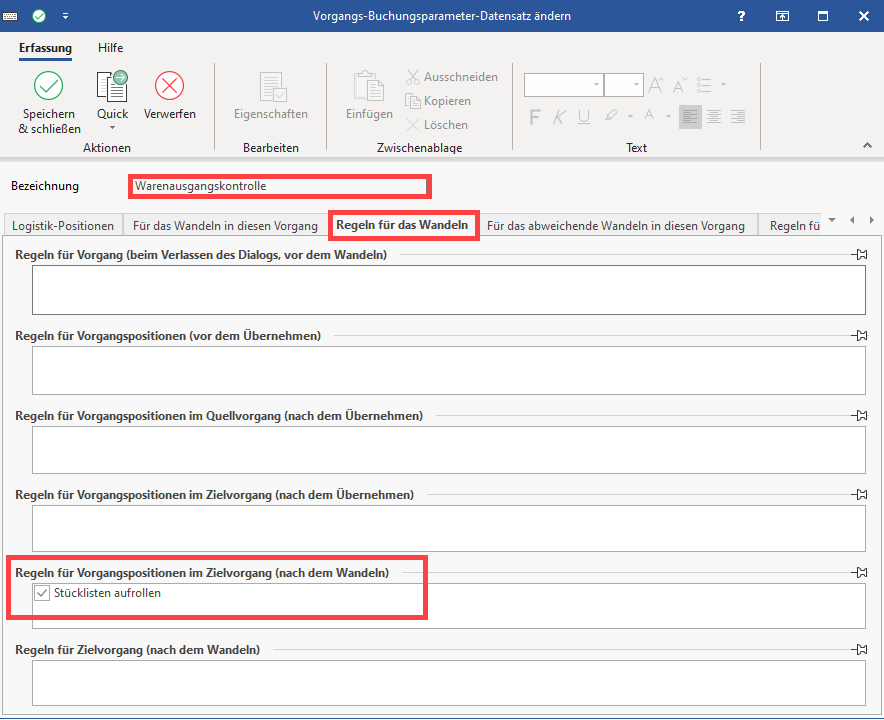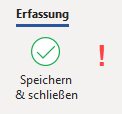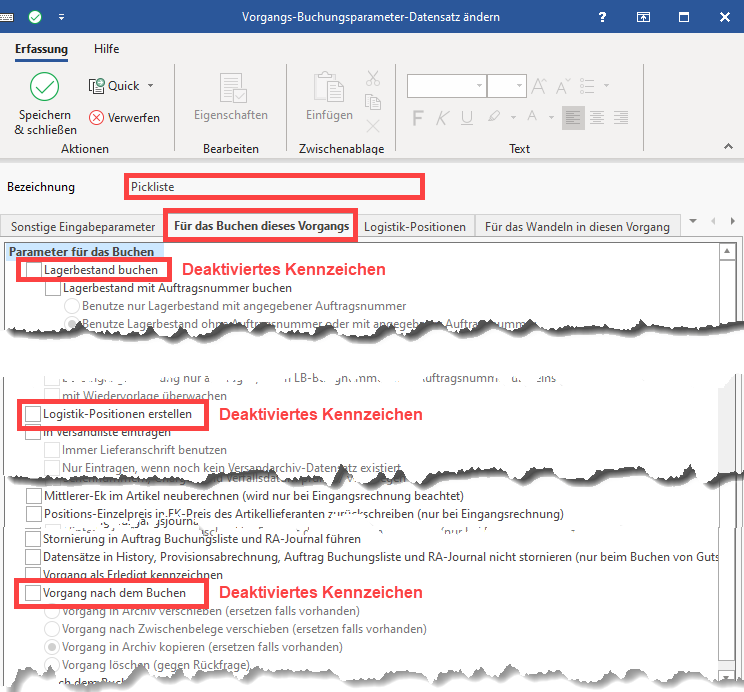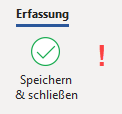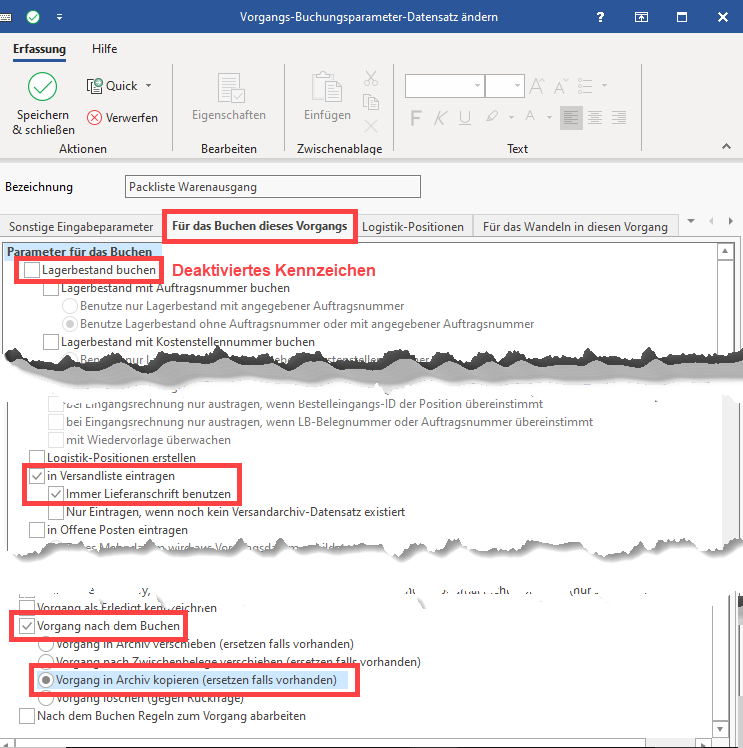...
| Konfiguration | Info | Bereich der Erfassung im Programm | |||||
|---|---|---|---|---|---|---|---|
Anlage der Buchungsparameter | Die Buchungsparameter sind in folgendem Bereich zu erfassen: PARAMETER - VORGÄNGE UND ZWISCHENBELEGE - BUCHUNGSPARAMETER. Die Erfassung erfolgt über die Split-Schaltfläche: NEU.
| ||||||
2.1.2. WarenausgangskontrolleBITTE ÖFFNEN SIE DIE BUCHUNGSPARAMETER DER PICKLISTE ZUM BEARBEITEN | Register: Für das Buchen dieses Vorgangs
| ||||||
Register: Für das Wandeln in diesen Vorgang
| |||||||
Register: Regeln für das Wandeln
| Legen Sie eine "Regel für Vorgangspositionen im Zielvorgang (nach dem Wandeln)" an.
Verlassen Sie die einzelnen Fenster jeweils mit der Schaltfläche: "Speichern & schließen".
| ||||||
| |||||||
2.1.3. PicklisteBITTE ÖFFNEN SIE DIE BUCHUNGSPARAMETER DER PICKLISTE ZUM BEARBEITEN | Register: Für das Buchen dieses Vorgangs
| ||||||
| |||||||
2.1.3. Packliste Warenausgang | Register: Für das Buchen dieses Vorgangs
| ||||||
Register: Logistik-Arbeitsplatz
| |||||||
|
...